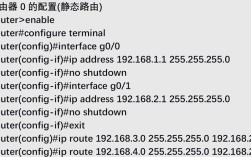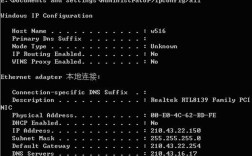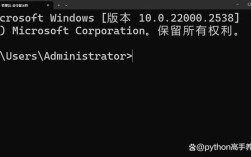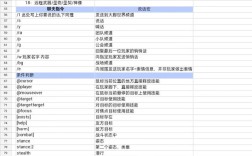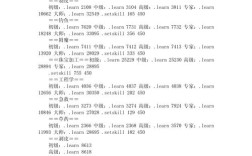批处理中的rd命令(在Windows系统中也称为rmdir命令)是用于删除目录(文件夹)的强大工具,尤其在需要批量清理或管理文件夹结构时,结合批处理的自动化特性,能显著提高工作效率。rd命令的基本功能是移除指定的目录,但与图形界面操作不同,它对目录的“空”状态有严格要求,且通过特定参数可以实现更复杂的删除操作,如递归删除非空目录,本文将详细解析rd命令的语法、参数、使用场景及注意事项,帮助用户全面掌握其在批处理中的应用。
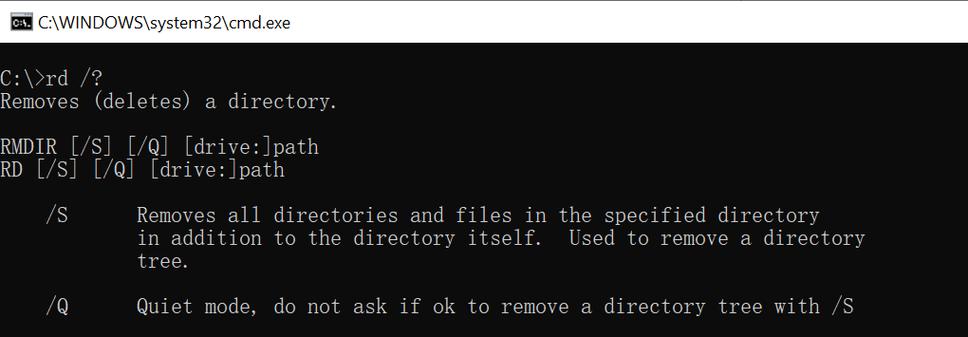
rd命令的基本语法为rd [/S [/Q]] [/A] 目录路径,其中目录路径可以是绝对路径(如C:\Users\Public\Temp)或相对路径(如.\Temp),默认情况下,rd只能删除空目录,如果目标目录中包含文件或子目录,命令会提示“目录不是空的”并拒绝执行,这是rd命令的核心安全机制,避免用户误删重要数据,要删除当前路径下的空目录TestFolder,只需在批处理文件中写入rd TestFolder,保存为.bat或.cmd文件后双击运行即可。
若需删除非空目录,必须使用/S参数,该参数会递归删除指定目录及其下的所有文件和子目录,相当于“清空并删除目录”。rd /S C:\OldData会彻底删除C:\OldData目录及其内部所有内容,由于/S操作具有破坏性,系统默认会弹出确认提示,要求用户输入Y或N以确认删除,在无人值守的批处理脚本中,频繁的交互提示会降低效率,此时可结合/Q(安静模式)参数跳过确认提示,直接执行删除。rd /S /Q D:\TempFiles会静默删除D:\TempFiles及其所有子内容,无需用户确认,需特别注意的是,/S和/Q通常搭配使用,但/Q仅对/S生效,单独使用/Q无意义。
除了上述核心参数,rd还支持/A参数,用于删除隐藏或只读属性的目录,默认情况下,rd无法删除具有隐藏或只读属性的目录,即使目录为空,若系统生成的缓存目录SystemCache被设置为隐藏属性,直接执行rd SystemCache会失败,需使用rd /A SystemCache才能删除,对于非空且具有特殊属性的目录,需同时使用/S和/A,如rd /S /A C:\HiddenFolder。rd命令支持通配符和,但仅能用于目录名称的最后一级,且必须确保匹配结果均为目录。rd Test*会删除当前路径下所有以Test开头的目录,但若Test1是文件而非目录,命令会报错。
在实际应用中,rd命令常与其他批处理命令结合使用,实现复杂逻辑,结合if exist判断目录是否存在再删除:if exist "C:\Backup" rd /S /Q "C:\Backup",或通过for循环批量删除多个目录:for /d %i in (Temp*) do rd /S /Q "%i",在编写自动化清理脚本时,建议先对重要目录进行备份,或通过echo命令模拟执行(如echo rd /S /Q C:\OldData),确认无误后再取消注释执行真实删除,需注意rd无法删除当前目录()或父目录(),也无法删除根目录(如C:\),这是系统为防止误操作设计的保护机制。

以下是rd命令常用参数的总结表格:
| 参数 | 全称 | 功能说明 | 示例 |
|---|---|---|---|
| 无 | 删除空目录 | rd EmptyFolder |
|
/S |
Recursive | 递归删除目录及其所有内容(包括文件和子目录) | rd /S C:\Folder |
/Q |
Quiet | 安静模式,删除时不需要确认(需与/S搭配) |
rd /S /Q D:\Data |
/A |
Attributes | 删除具有隐藏或只读属性的目录 | rd /A HiddenFolder |
尽管rd命令功能强大,但使用时需谨慎,尤其是/S和/Q组合,一旦执行无法撤销,建议在执行前检查路径是否正确,避免误删系统关键目录(如C:\Windows),对于需要保留部分文件的情况,可先用del命令删除文件,再用rd删除目录,或使用第三方工具如Robocopy进行更灵活的同步和清理。
相关问答FAQs:
-
问:为什么使用
rd命令删除目录时提示“目录不是空的”?
答:默认情况下,rd命令只能删除空目录,如果目标目录中包含文件或子目录,需添加/S参数实现递归删除。rd /S TargetFolder会删除该目录及其所有内容。 (图片来源网络,侵删)
(图片来源网络,侵删) -
问:如何静默删除一个非空目录且不弹出确认提示?
答:需同时使用/S和/Q参数,/S用于递归删除非空目录,/Q用于跳过确认提示。rd /S /Q "C:\Path\To\Directory"即可静默完成删除操作。